Google Docs ist weit mehr als nur ein Textverarbeitungsprogramm; es ist ein vielseitiges Online-Office-Tool, das Ihnen auch die Erstellung professioneller Umfragen ermöglicht. Mit einer Fülle nützlicher Funktionen können Sie Ihren Google Docs Fragebogen präzise gestalten, Antworten sammeln und die Ergebnisse effizient auswerten. Ob für Feedback, Marktforschung oder einfache Meinungsabfragen – Google Formulare, als Teil der Google Docs Suite, bietet eine intuitive Plattform für Ihre Bedürfnisse. Dieser umfassende Leitfaden erklärt Ihnen alles Wichtige rund um das Erstellen, Verwalten und Analysieren Ihrer Umfragen.
I. Google Docs Fragebogen erstellen: Eine detaillierte Anleitung
Das Erstellen eines neuen Fragebogens in Google Docs, genauer gesagt mit Google Formulare, ist ein einfacher Prozess. Befolgen Sie diese Schritte, um Ihre erste Umfrage zu starten.
1. Google Drive aufrufen und ein neues Formular erstellen
Der erste Schritt besteht darin, sich bei Ihrem Google-Konto anzumelden und auf Google Drive zuzugreifen, wo alle Ihre Google-Dokumente gespeichert sind.
- Melden Sie sich mit Ihrem Google-Konto bei Google Docs an.
- Klicken Sie oben links auf das Menüsymbol (☰).
- Wählen Sie in der Liste den Button “Drive“, um zu Google Drive zu gelangen.
- Innerhalb von Google Drive klicken Sie auf “Neu“, dann auf “Google Formulare” und schließlich auf “Leeres Formular“, um einen neuen Fragebogen zu beginnen.
- Für die Erstellung visuell ansprechender Inhalte oder die Nachbearbeitung von Grafiken, die Sie vielleicht in Ihren Umfragen verwenden möchten, sind spezialisierte Tools wie Adobe Illustrator 2021 Portable oder Photoshop 2022 v23 unerlässlich.
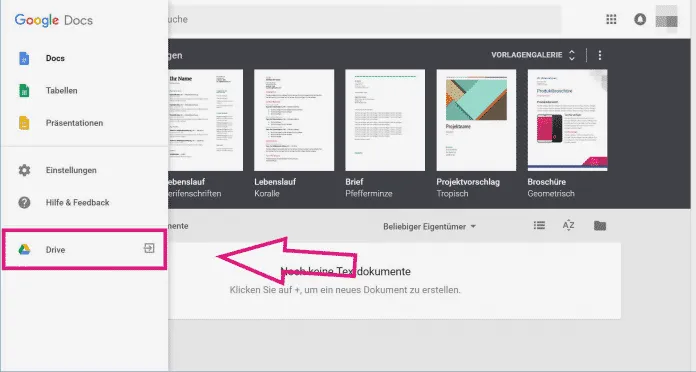 Google Drive Oberfläche zum Erstellen eines neuen Google Docs Fragebogens
Google Drive Oberfläche zum Erstellen eines neuen Google Docs Fragebogens
2. Fragebogen-Titel und Beschreibung hinzufügen
Geben Sie Ihrer Umfrage einen klaren Titel und eine aussagekräftige Beschreibung, die den Zweck und den Inhalt des Fragebogens zusammenfasst. Dies hilft den Teilnehmern, den Kontext zu verstehen.
3. Fragen erstellen und Fragetypen anpassen
Im Reiter “Fragen” können Sie die einzelnen Fragen für Ihren Google Docs Fragebogen hinzufügen. Google Formulare bietet eine Vielzahl von Fragetypen, um unterschiedliche Informationen zu sammeln:
- Multiple-Choice-Frage: Für Optionen, bei denen nur eine Antwort korrekt ist.
- Kontrollkästchen: Wenn mehrere Antworten ausgewählt werden können.
- Kurze Antwort/Absatz: Für offene Textantworten.
- Dropdown: Eine Liste von Optionen zur Auswahl.
- Lineare Skala: Für Bewertungen auf einer Skala (z.B. 1-5).
- Multiple-Choice-Raster/Kontrollkästchenraster: Für komplexere Bewertungen.
- Sie können auch die Option “Multiple-Choice-Frage” anklicken, um den Fragetyp flexibel zu ändern und so beispielsweise Bewertungsskalen hinzuzufügen.
4. Bilder hinzufügen und weitere Fragen erstellen
- Um Ihre Fragen und Antwortmöglichkeiten visuell zu unterstützen, können Sie zu jeder Option ein Bild hinzufügen, indem Sie auf das entsprechende Symbol klicken.
- Nutzen Sie das Plus-Zeichen auf der rechten Seite, um beliebig viele weitere Fragen und die dazugehörigen Antworten hinzuzufügen.
- Für die Bearbeitung und Optimierung von Bildern vor dem Upload können Tools wie Photoshop 2015 oder Photoshop CC 2022 sehr nützlich sein, um eine hohe visuelle Qualität zu gewährleisten.
5. Design und Quiz-Funktionen anpassen
- Personalisieren Sie das Erscheinungsbild Ihres Fragebogens: Scrollen Sie nach oben und klicken Sie auf das Symbol mit der Palette, um das Design zu ändern, Farben anzupassen oder ein Kopfbild hinzuzufügen.
- Mit dem Augen-Symbol daneben können Sie eine Vorschau Ihres Fragebogens öffnen, um das Design und die Funktionalität zu überprüfen.
- Möchten Sie Ihren Fragebogen als Quiz nutzen? Klicken Sie auf das Zahnrad-Symbol oben rechts, um die Einstellungen zu öffnen. Wechseln Sie im neuen Fenster zum Reiter “Quizze” und aktivieren Sie die Quiz-Funktion, um Fragen Punktzahlen zuzuweisen und automatisches Feedback zu ermöglichen.
6. Google Docs Fragebogen senden
Sobald Ihr Fragebogen fertig ist, klicken Sie auf “Senden“, um ihn zu verteilen. Sie haben verschiedene Optionen:
- E-Mail: Versenden Sie den Link direkt an Ihre Kontakte.
- Link: Kopieren Sie den generierten Link und teilen Sie ihn manuell.
- Einbetten: Erzeugen Sie HTML-Code, um den Fragebogen auf Ihrer Webseite einzubetten.
- Soziale Medien: Teilen Sie den Fragebogen direkt auf Plattformen wie Facebook oder Twitter.
II. Google Docs Fragebogen auswerten
Nachdem Sie genügend Antworten gesammelt haben, ist die Auswertung der nächste entscheidende Schritt, um wertvolle Erkenntnisse zu gewinnen. Google Formulare erleichtert diesen Prozess erheblich.
1. Ergebnisse in der Zusammenfassung einsehen
- Wechseln Sie im Formular in den Reiter “Antworten“. Die Zahl neben dem Titel zeigt Ihnen die Anzahl der Teilnehmer an.
- Unter “Zusammenfassung” werden Ihnen die Häufigkeitsverteilungen der Antworten bereits übersichtlich als Diagramme und Grafiken dargestellt. Dies bietet einen schnellen Überblick über die gesammelten Daten.
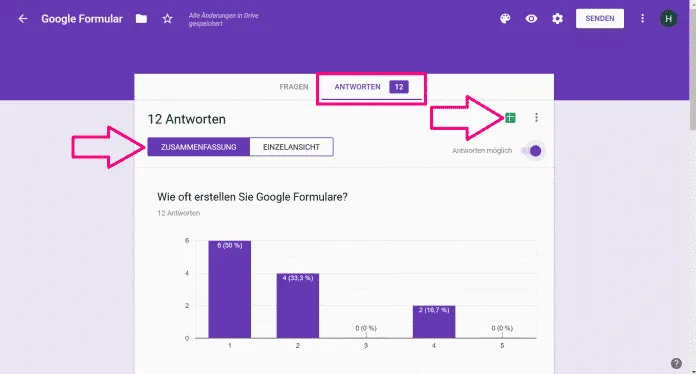 Übersicht der Antworten und Diagramme zur Auswertung eines Google Docs Fragebogens
Übersicht der Antworten und Diagramme zur Auswertung eines Google Docs Fragebogens
2. Antworten in Google Tabellen exportieren
- Für eine detailliertere Analyse klicken Sie auf das grüne Tabellen-Symbol. Dadurch wird automatisch eine neue Google Tabelle erstellt, in der alle gesammelten Antworten zeilenweise aufgeführt sind. Hier können Sie die Daten weiter filtern, sortieren und mit Formeln bearbeiten.
- Für die visuelle Aufbereitung von Daten in Präsentationen oder Videos, die auf Ihren Umfrageergebnissen basieren, könnte auch Adobe Premiere Pro 2022 22.4 0.57 interessant sein.
3. Einzelansicht für detaillierte Auswertung
- Möchten Sie die Antworten jedes einzelnen Teilnehmers überprüfen? Klicken Sie auf “Einzelansicht“, um jeden ausgefüllten Fragebogen separat anzusehen. Dies ist besonders nützlich für qualitative Analysen oder zur Überprüfung spezifischer Antworten.
III. Google Docs Fragebogen deaktivieren
Wenn Ihre Umfrage eine bestimmte Frist hat oder Sie keine weiteren Antworten mehr sammeln möchten, müssen Sie den Fragebogen nicht löschen.
- Im Reiter “Antworten” finden Sie einen Schalter neben “Antworten möglich“. Deaktivieren Sie diesen Schalter, um die Annahme neuer Antworten zu stoppen.
- Alle bereits erhaltenen Antworten bleiben bestehen und sind weiterhin einsehbar und auswertbar. Teilnehmer, die den Link nach der Deaktivierung öffnen, können keine neuen Beiträge mehr senden.
IV. Kurzanleitung: Google Docs Fragebogen schnell erstellen
Für einen schnellen Überblick, hier die wichtigsten Schritte zur Erstellung eines Google Docs Fragebogens:
- Melden Sie sich bei Google Docs an, gehen Sie über das Menü (☰) zu “Drive“.
- Klicken Sie auf “Neu” > “Google Formulare” > “Leeres Formular“.
- Geben Sie Titel und Beschreibung ein. Im Reiter “Fragen” erstellen Sie Ihre Fragen, im Reiter “Antworten” sehen Sie die Ergebnisse.
- Ändern Sie den Fragetyp bei Bedarf (z.B. zu “Multiple-Choice-Frage” für Mehrfachauswahl oder Bewertungsskalen).
- Fügen Sie über das Klicksymbol Bilder zu Fragen und Antworten hinzu.
- Nutzen Sie das Plus-Zeichen rechts, um weitere Fragen hinzuzufügen.
- Passen Sie das Design über das Paletten-Symbol an und sehen Sie sich die Vorschau mit dem Augen-Symbol an.
- Konfigurieren Sie ein Quiz mit Punktzahlen über das Zahnrad-Symbol im Reiter “Quizze“.
- Klicken Sie auf “Senden“, um Ihren Fragebogen per E-Mail oder über soziale Medien zu teilen.
Fazit
Ein Google Docs Fragebogen, erstellt mit Google Formulare, ist ein mächtiges und benutzerfreundliches Werkzeug für jeden, der schnell und effizient Online-Umfragen durchführen möchte. Von der einfachen Erstellung über detaillierte Anpassungsmöglichkeiten bis hin zur automatischen Auswertung und Visualisierung der Ergebnisse bietet es alles, was Sie benötigen. Durch die Befolgung dieser Anleitung können Sie nicht nur professionelle Umfragen gestalten, sondern auch wertvolle Einblicke aus den gesammelten Daten gewinnen. Starten Sie noch heute mit Ihrem eigenen Google Docs Fragebogen und nutzen Sie das volle Potenzial dieses vielseitigen Tools!
